WPS表格如何更改行高和列宽
1、通过WPS 办公软件打开备用表格;
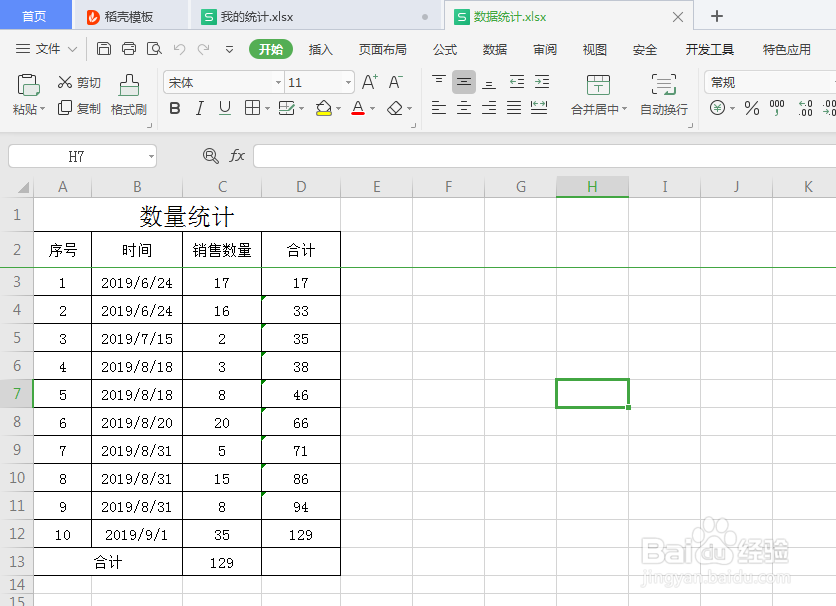
2、选中要更改的行高的行,若是整个表格需要改,也可以整个表格选中,把鼠标放在选中位置,然后单击鼠标右键;
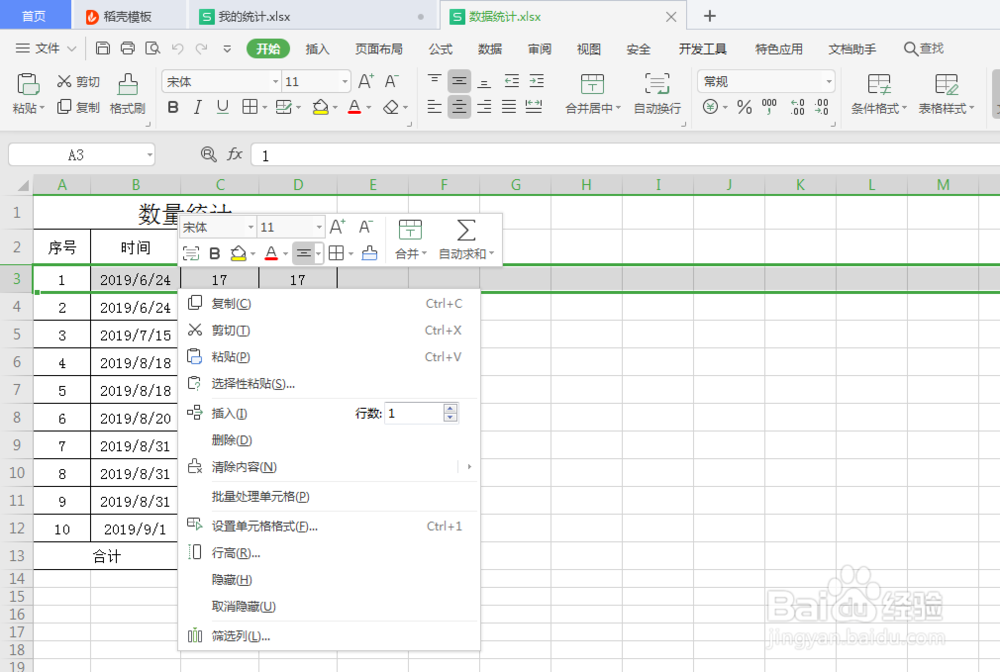
3、接着选中并点击工具列表中的“行高”;
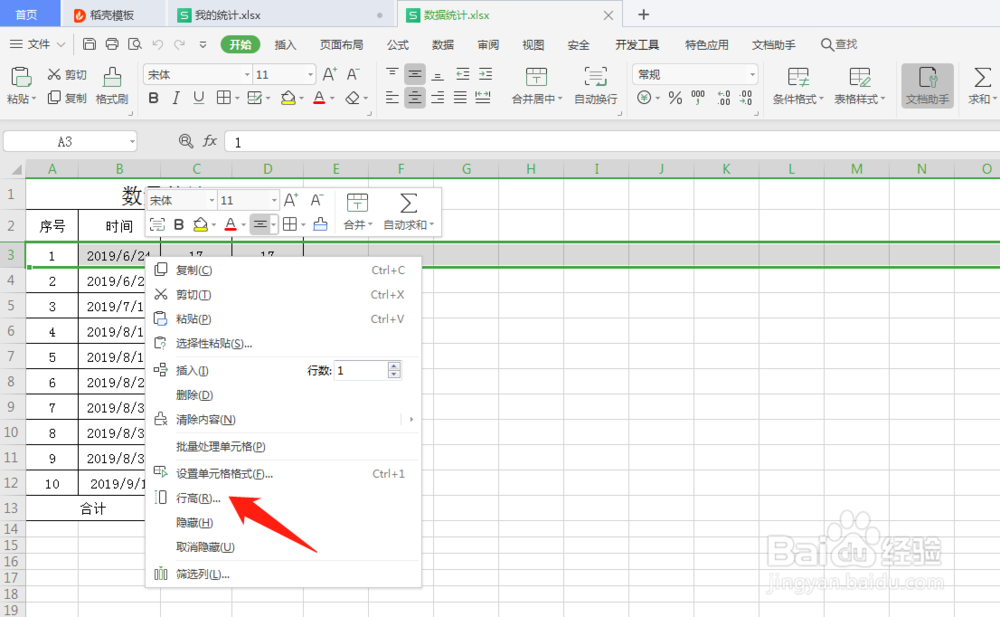
4、点击后会跳出行高设置小窗口,上面的数据即选中行现在的行高;

5、输入新的行高,点击确定;
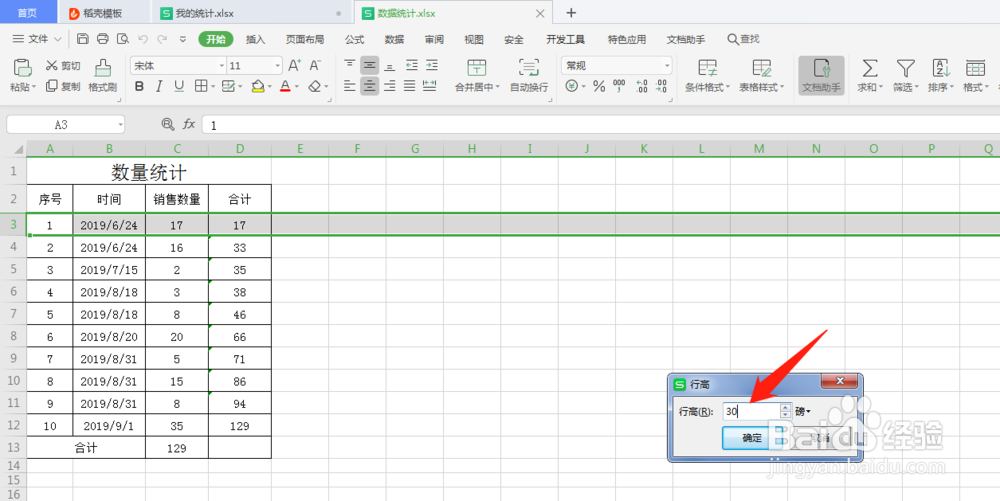
6、可以看到,设置后选中的行变高了。

7、接下来是列宽,和行高设置基本差不多,选中一列数据,点击右键;
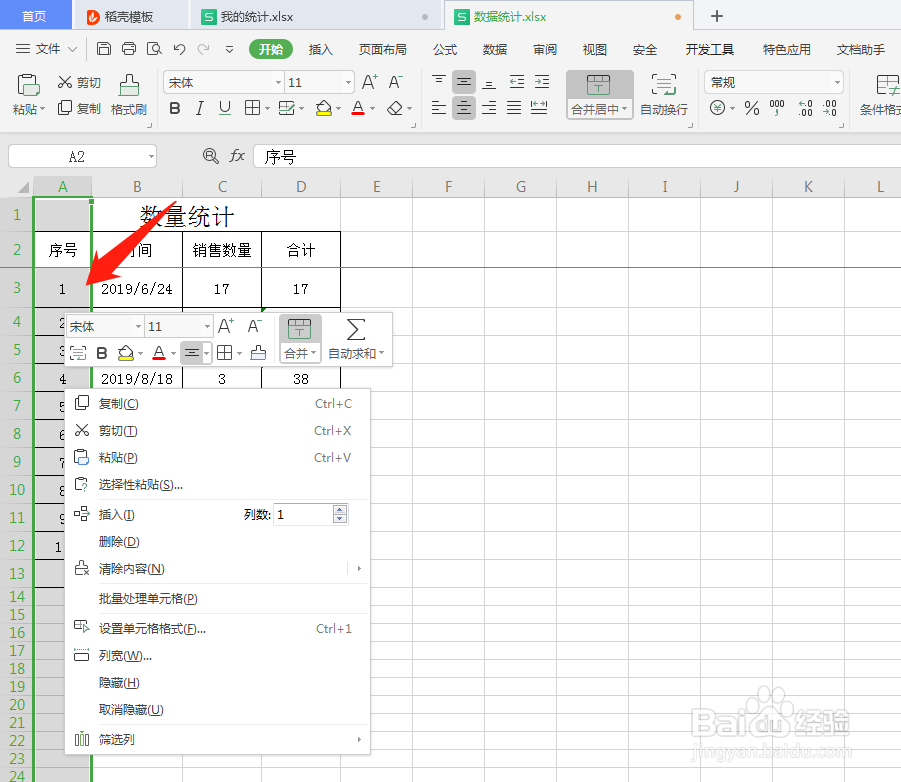
8、点击打开“列宽”;
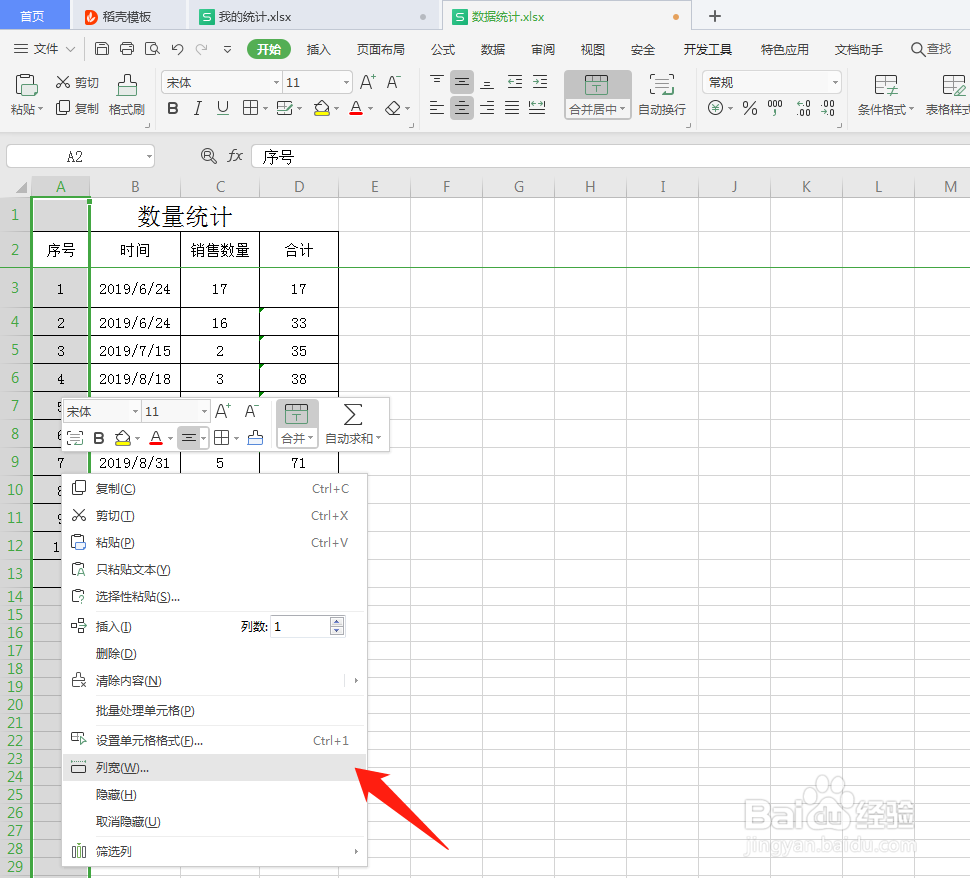
9、在弹出的窗口,更改列宽,然后点击确定。
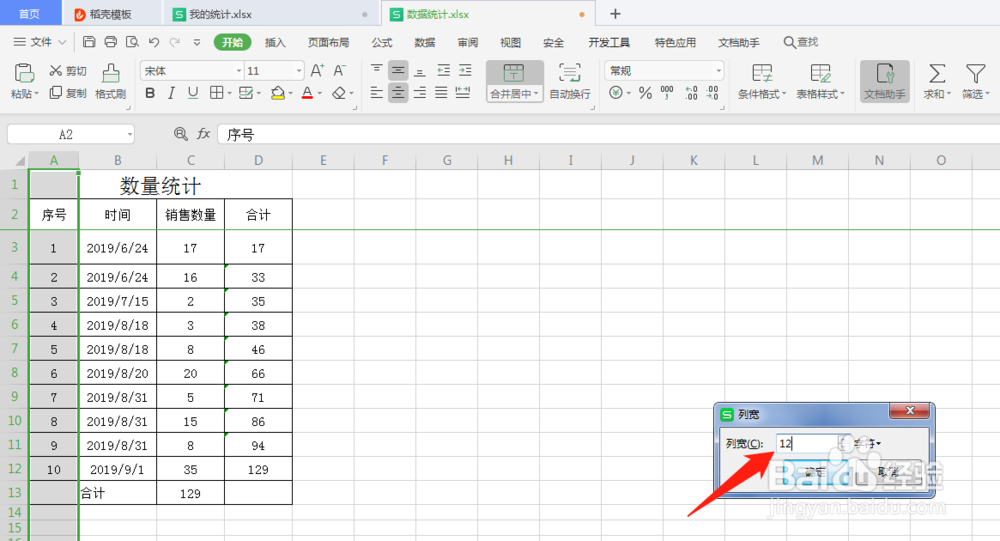
10、如下图,选中列是不是变宽了。
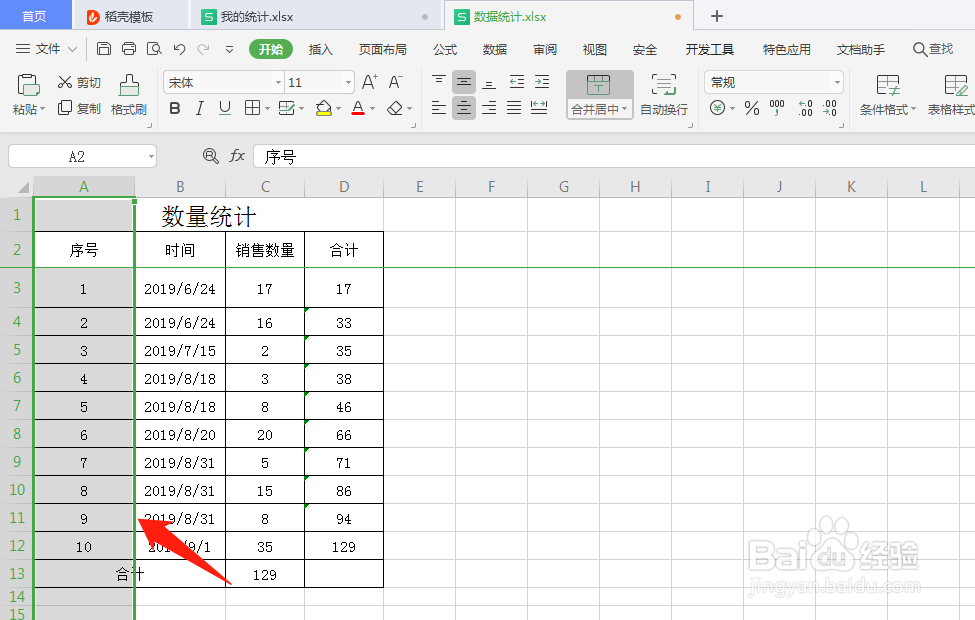
1、通过WPS办公软件,打开备用表格;
2、选中要改变的行或列;
3、单击鼠标右键,接着选择行高或列宽;
4、在弹出的小窗口更改数据,点击确定,行高或列宽就设置好了。
声明:本网站引用、摘录或转载内容仅供网站访问者交流或参考,不代表本站立场,如存在版权或非法内容,请联系站长删除,联系邮箱:site.kefu@qq.com。
阅读量:104
阅读量:92
阅读量:57
阅读量:145
阅读量:48